Win10系统关不了机自动重启解决方法
电脑维修 2023-07-03 16:16www.caominkang.com电脑维修知识
最近电脑维修网小编的电脑遇到一个奇怪的问题,就是明明点的是关机,可以关机之后电脑又自动重启了,值得说明是电脑维修网小编的电脑是in10,不知道这个算不算是Win10的一个BUG。经过电脑维修网小编的查阅资料,终于解决了该问题,我们一起来看看吧。
解决步骤如下
1、打开Win10系统的控制面板,在搜索中搜索打开;
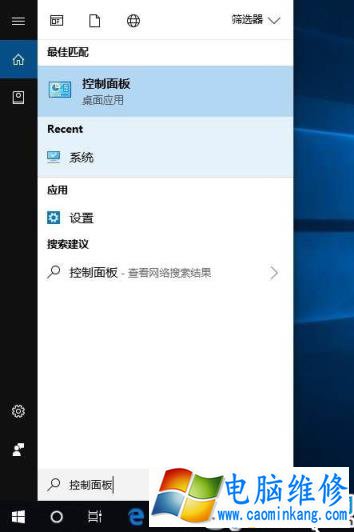
2、设置为小图标查看,再单击电源选项;
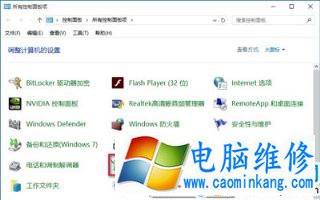
Win10无法关机解决方法
3、这时我们再点击左侧的 选择电源按钮的功能 链接
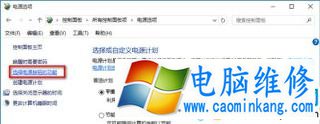
Win10电源选项
4、在系统设置窗口,我们左键点击更改当前不可用的设置;
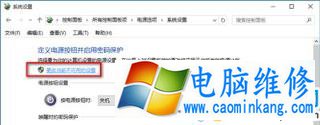
5、下拉右侧滑条,找到关机设置,左键点击启用快速启动去掉前面小方框内的勾;再点击保存修改;
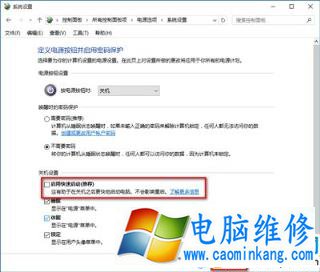
6、关闭快速启动之后 再左键点击关机选项 - 关机,电脑关机后就不会自己重启了。
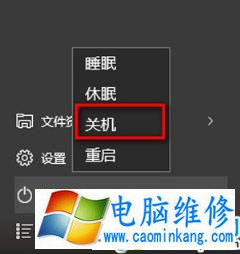
7然后按上面的步骤重新启用快速启动功能。在前面小方框内打上勾(不影响关机)如下图,再点击保存修改。
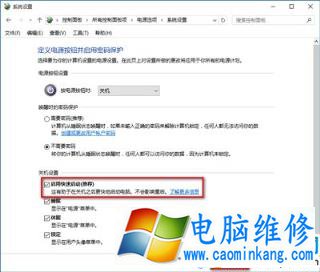
Win10快速启动并非真正的关机,有时由于系统错误导致无法关机可按上面的方法关闭再打开快速启动来解决。
如果正巧你也遇到这样的问题,不妨试试看上述方法,相信很快就能得到解决。
笔记本电脑维修
- 苹果电脑快捷键 苹果电脑快捷键大全表格
- 联想电脑维修 联想电脑维修地点
- 附近笔记本电脑维修 附近修笔记本电脑的地方
- 电脑硬件检测软件 电脑硬件检测软件通城网盘
- 电脑ip地址怎么看 清华同方电脑ip地址怎么看
- 电脑密码 电脑密码怎么去除掉
- 电脑没有声音 电脑没有声音是什么原因
- 电脑亮度怎么调 台式电脑亮度怎么调
- 电脑开机黑屏 电脑开机黑屏恢复按4个键
- 电脑ip地址 电脑ip地址冲突怎么解决
- 电脑无法开机 电脑无法开机一直黑屏
- 电脑维修免费上门附近
- 电脑黑屏怎么办 电脑黑屏怎么办主机还是亮的
- 360电脑管家 360电脑管家和腾讯电脑管家哪个更好
- 手机控制电脑 手机控制电脑的远程软件
- 电脑设置自动关机
